Google AdSense'i WordPress Sitenize Nasıl Entegre Edersiniz?
Yayınlanan: 2022-03-10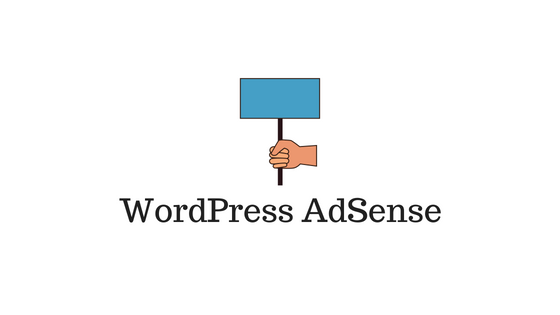
Son güncelleme - 2 Mayıs 2022
Bir WordPress sitesini sürdürmek kolay bir mesele değildir. Sitenizi uzun vadede korumayı planlıyorsanız, sitenizden para kazanmanın birkaç yolunu bulmanız gerekir. Google AdSense, sitenizde gelir elde edebileceğiniz reklamları görüntülemenin harika bir yoludur. Aslında, Google'ın yönetilen AdSense programıyla, doğrudan reklamverenlerle uğraşmanın zorluklarından kurtulursunuz. Google bu bölümü sizin için yönetecek ve reklamlarla ilişkili kazançları size sağlayacaktır. Bu makale, çok fazla güçlük çekmeden yapılabilecek WordPress AdSense entegrasyon sürecini açıklayacaktır.
WordPress AdSense entegrasyonu
Temel olarak, WordPress AdSense entegrasyon süreci üç adımdan oluşur. İlk olarak, Google AdSense'e kaydolmanız gerekir. Bundan sonra, reklamınızı oluşturmanız ve bir kod oluşturmanız gerekir. Son olarak, Google tarafından yönetilen reklamları görüntülemek için bu kodu WordPress sitenizdeki özel bir HTML widget'ına yapıştırabilirsiniz.
Şimdi süreci daha ayrıntılı olarak görelim.
Google AdSense'e kaydolma
AdSense programına kaydolmak için şunlara sahip olmanız gerekir:
- Web sitenizin URL'si
- gmail hesabı
Google AdSense'i kullanabilmek için bir Google hesabı oluşturmanız gerekir. Halihazırda bir gmail hesabınız varsa, bunu Google AdSense'e kaydolmak için de kullanabilir, aksi takdirde yeni bir tane oluşturabilirsiniz.
Google AdSense'in ana sayfasında, sağ üstteki 'OTURUM AÇ' düğmesini tıklayın.
Bir sonraki ekran sizden web sitenizin URL'sini ve e-posta kimliğinizi isteyecektir. Bu ayrıntıları girin ve 'KAYDET VE DEVAM ET' düğmesini tıklayın.
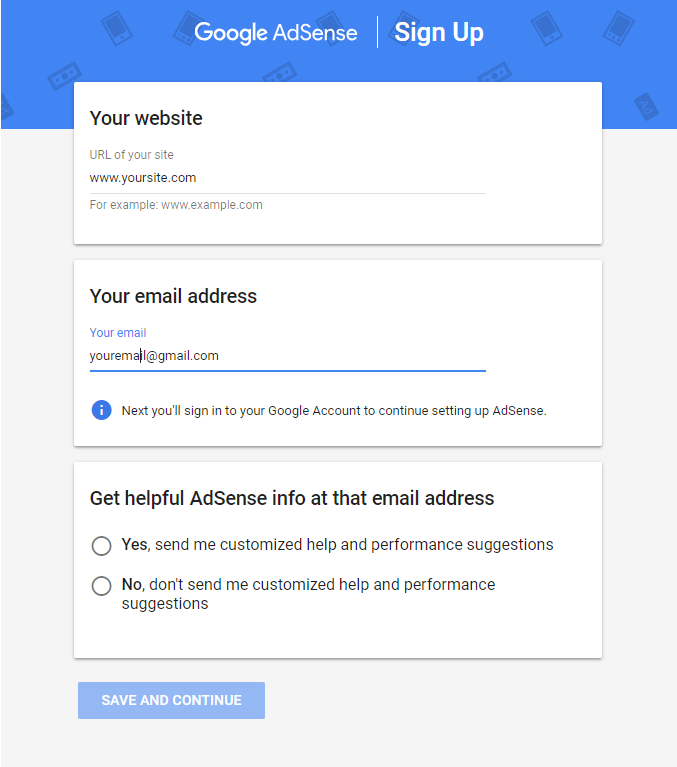
Şimdi, Google'ın AdSense programına katılma başvurunuzu incelemesi biraz zaman alacaktır. Temel olarak, web sitenizin şartlar ve koşullara göre programa uygun olup olmadığını kontrol edeceklerdir. Şartlar, hesap sahibinin 18 yaşından büyük olması ve yalnızca bir hesaba sahip olması gerektiği gibi maddeleri içerir. Kaydolmadan önce ülkeye (fatura adresinize ait) özel hüküm ve koşulları ayrıntılı olarak okumak isteyebilirsiniz.
Başvurunuz Google tarafından incelenip onaylandıktan sonra ilk reklamınızı oluşturmaya başlayabilirsiniz.
Bir reklam oluşturun ve JS kodunu alın
AdSense ekibinden, hesabı nasıl etkinleştireceğiniz konusunda bilgi veren bir e-posta alacaksınız. Hesabınız etkinleştirildiğinde, devam edip ilk reklamı oluşturabilirsiniz. AdSense hesabında oturum açın ve Reklamlarım > İçerik > Reklam birimleri seçeneğine gidin. Şimdi, yeni bir reklam oluşturmak için +Yeni reklam birimi düğmesini tıklayın.
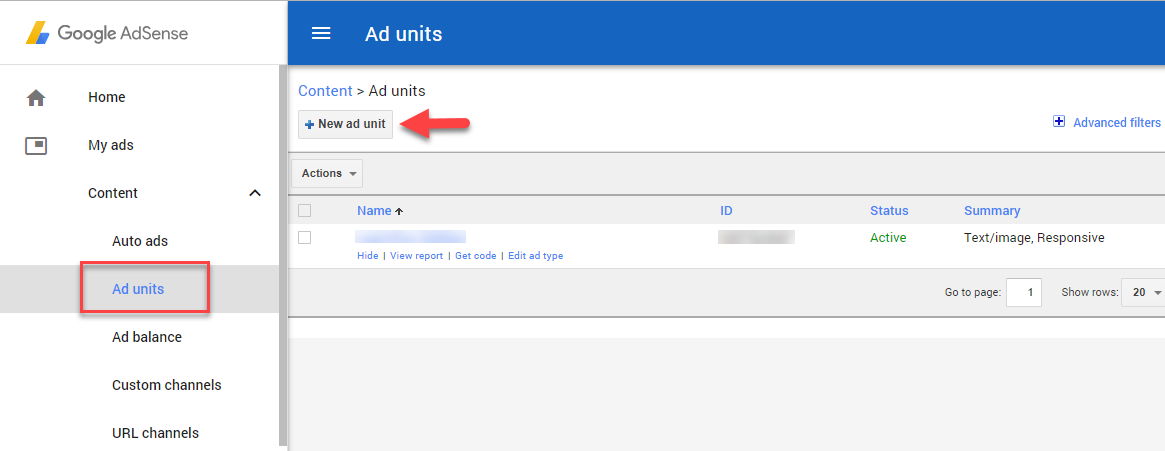
+Yeni reklam birimi düğmesini tıkladıktan sonra, web sitenizde öne çıkarmak istediğiniz reklam türünü seçmelisiniz.
Burada üç seçenek mevcuttur.
- Metin ve Görüntülü Reklamlar
- Feed İçi Reklamlar
- Yazı İçi Reklamlar
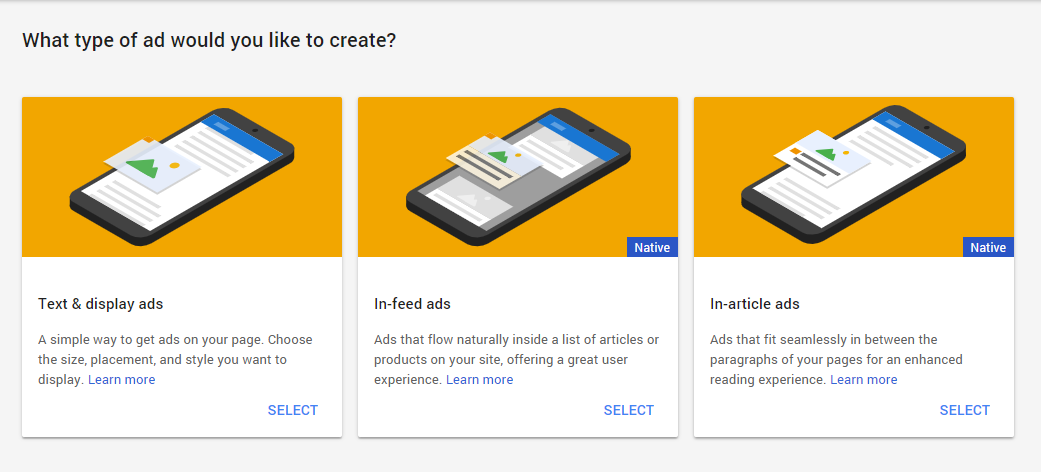
Her birinin özelliklerine hızlıca bakalım:
Metin ve görüntülü reklamlar , gitmenin en basit yoludur. Sadece reklamın yerleşimini, boyutunu ve stilini seçmeniz gerekiyor ve artık hazırsınız. Programa yeni başlıyorsanız, başlangıçta herhangi bir karmaşıklıktan kaçınmak için bu seçeneği çok iyi seçebilirsiniz.
Feed içi reklamlar , sitenizdeki bir feed'in içine yerleştirilir. Bir özet akışı, genellikle sitenizde listelenen bir dizi ürün veya makale olacaktır. Kullanıcının akışına müdahale etmediğinden, feed içi reklamların kullanıcı deneyimi için daha iyi olduğu düşünülür. Ayrıca, mobil ekranlar için daha uygundurlar ve son derece özelleştirilebilirler.
Yazı içi reklamlar , bir makalenin içindeki paragraflar arasında görüntülenir. Yine paragraflar arasına yerleştirildikleri için bu reklamlar da kullanıcının akışını bozmayacak şekilde tasarlanmıştır.
Sitenizde görüntülemek istediğiniz reklamın türünü seçin.
Bir sonraki ekranda, reklam birimi için aşağıdaki özellikleri belirtebileceksiniz.
Ad – Birim için yalnızca bilginiz için bir ad belirleyebilirsiniz. Örneğin, "Sitenizin kenar çubuğu" gibi bir ad verebilirsiniz.
Reklam boyutu – Burada reklamların boyutunu seçebilirsiniz. Google, daha geniş boyutları seçmenizi önerir. Ayrıca bazı boyutlar belirli reklamları gösteremez. Farklı boyutların nasıl etki edeceğini anlamak için belgeleri baştan sona okumak daha iyidir.
Reklam türü – Burada, metin veya görüntülü reklamları veya her ikisini birlikte görüntülemeyi seçebilirsiniz. Google, çoğu reklamverenin reklamlarını bu şekilde ekleyebileceğiniz için her ikisini de seçmenizi önerir.
Metin reklam stili – Bu, mağazanızda öne çıkan reklamların görünümü üzerinde kontrol sahibi olmanızı sağlar.
Özel kanallar – Bu seçenekler, reklamları farklı parametrelere göre gruplandırmanıza olanak tanır.
Hiç reklam yoksa – Burada, Google'ın hedeflenmiş bir reklamı olmaması durumunda görüntüleme seçeneklerini belirleyebilirsiniz. Boş bir alan, düz renk veya istediğiniz bir resmi seçebilirsiniz.
Son olarak JavaScript kodunu almak için Kaydet ve kodu al düğmesini tıklayın.
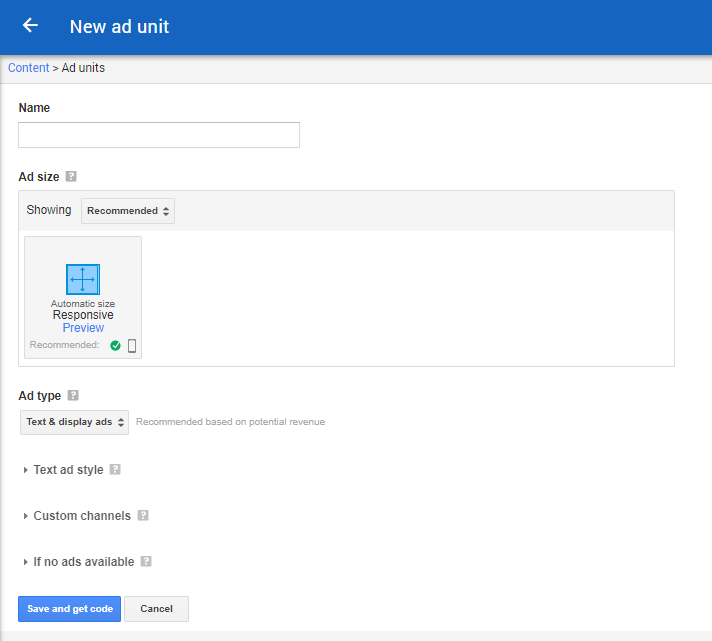
Şimdi, JavaScript kodunu içeren kalıcı bir pencere ve reklamın başarıyla oluşturulduğunu belirten bir mesaj göreceksiniz. WordPress sitenizdeki bir widget'a yapıştırılması gereken bu kodu kopyalamanız gerekiyor.
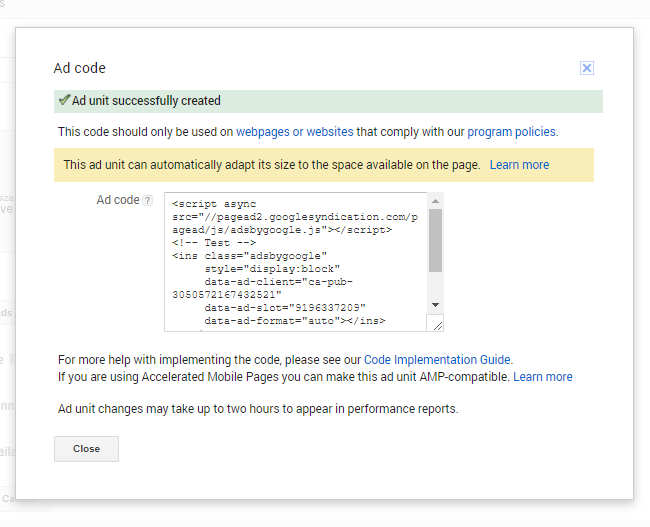
Özel HTML widget'lı WordPress AdSense entegrasyonu
Bu daha kolay kısım. Sadece sitenizin yönetici tarafına giriş yapın. Yönetici panelinde Görünüm > Widget'lar seçeneğine gidin. Kenar çubuğu alanına bir Özel HTML pencere aracını sürükleyip bırakın ve JS kodunu pencere aracının içerik bölümüne yapıştırın. Son olarak, Kaydet düğmesine tıklayın ve bitirdiniz!

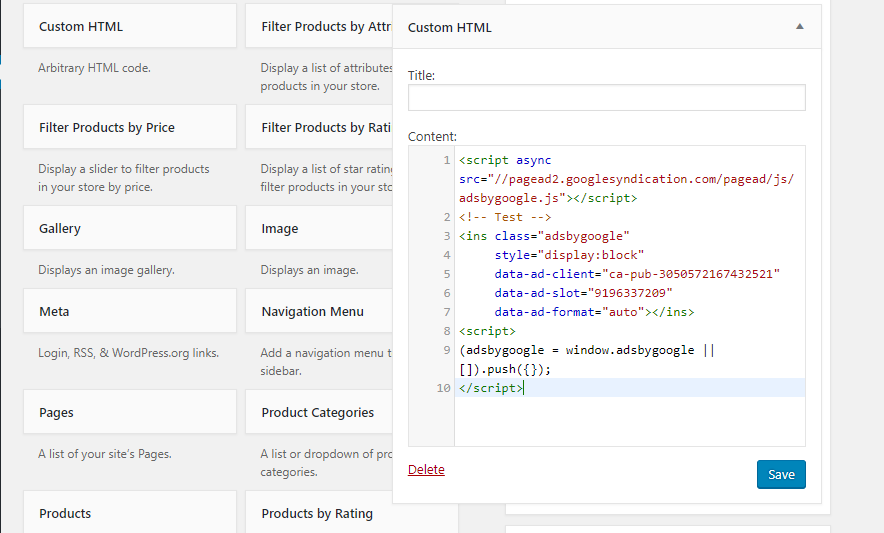
Reklamın istediğiniz şekilde görüntülendiğinden emin olmak için sitenizin ön ucuna bir göz atmalısınız.
Reklamları yönetmek için bir eklentinin yardımını kullanın
Aklınıza gelebilecek diğer tüm işlevlerde olduğu gibi, WordPress AdSense entegrasyonunu yönetmek için de epeyce eklenti seçeneği vardır. Google'ın bunun için kendi eklentisi vardı ancak bir süre sonra kullanımdan kaldırıldı. Mağazanızdaki reklamları yönetmenize yardımcı olacak bir eklenti desteği arıyorsanız, aşağıdaki bölümü okuyun.
Posta Reklamlarında WP
Bu eklenti, WordPress sitenizde Google AdSense programından tam olarak yararlanmanıza yardımcı olur. Aslında, sitenizden elde ettiğiniz parasal faydaları en üst düzeye çıkarmanıza yardımcı olacaktır. Bu eklentinin önemli özelliklerinden biri, reklamlarınız için bölünmüş test yapma seçeneğidir. Sitenizdeki reklamlar için farklı konumları test edebilir ve en çok gelir getireni seçebilirsiniz. Ayrıca, reklamlarınızın görüntülenme oranından haberdar olmanız için reklam görüntülemelerinizin sayısını da sağlar.
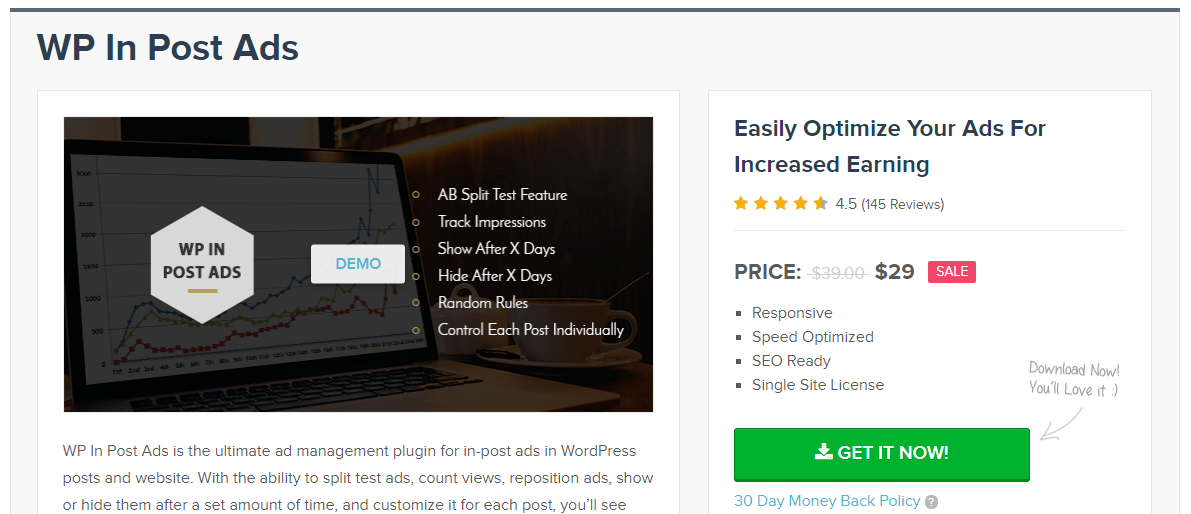
Eklenti, reklamı sitenizde farklı konumlara yerleştirme esnekliği de sunar. Örneğin, reklamı gönderi başlığının hemen arkasına veya tüm içeriğin hemen altına yerleştirebilirsiniz. Ayrıca, paragraflar arasına reklam yerleştirirken, reklamları nereye ekleyeceğinizi seçme esnekliği sağlar. Bir başka harika özellik de, istediğiniz yere reklam yerleştirmek için kısa kod seçeneğinin bulunmasıdır.
WP In Post Ads eklentisi ayrıca size, karar verdiğiniz belirli bir zaman aralığında reklamları seçici olarak görüntüleme veya gizleme seçeneği sunar. Ayrıca, reklamları özellikle bireysel gönderiler için yönetmenize yardımcı olur. Ayrıca, bu eklentinin yardımıyla oturum açmış kullanıcılara reklam göstermemeyi seçebilirsiniz. Bu eklentinin tek bir site lisansının fiyatı 39 ABD dolarıdır.
Gelişmiş Reklamlar
Bu, birkaç reklam ağında kullanılabilen basit bir eklentidir. Google AdSense reklamlarınızda da size yardımcı olacak sağlam özelliklere sahiptir. Eklenti, AdSense'teki her tür reklamı destekler. Bu eklentinin yardımıyla, AdSense hesabınıza giriş yapmadan bir reklamın boyutunu ve türünü değiştirebilirsiniz. Yönergelere göre 404 sayfanızda hiçbir reklamın görüntülenmemesini sağlar. Ayrıca bu eklenti, Ad Health entegrasyonuna ve AdSense ihlal kontrollerine yardımcı olur.
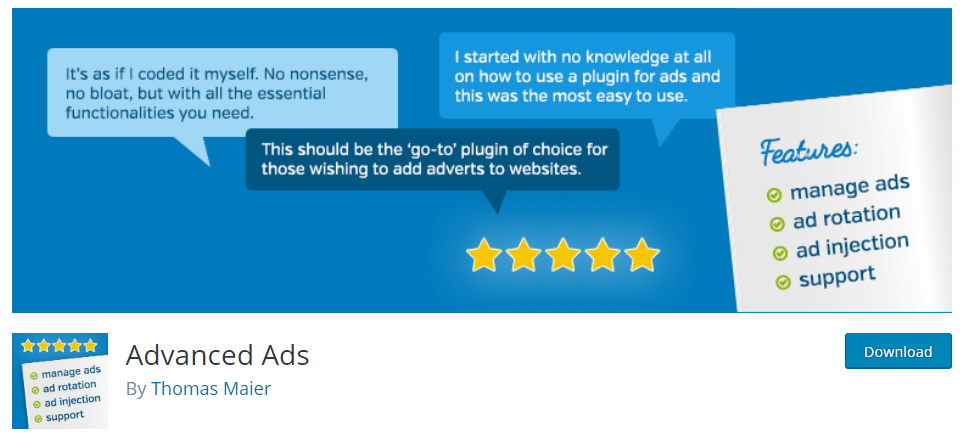
60.000'den fazla etkin yükleme ve hızlı destek ile bu eklenti, Google AdSense reklamlarınızı yönetmek için kullanışlı bir araç olabilir.
Reklam gelirinizi artırmak için en iyi uygulamalar
Gördüğünüz gibi, Google AdSense hesabı yardımıyla WordPress sitenize reklam yerleştirmek oldukça basittir. Ancak Google, AdSense programınızdan en iyi şekilde yararlanmak için web sitesi sahiplerine bir dizi yönergeyi izlemelerini önerir. Bunlardan birkaçına kısaca göz atalım:
Farklı reklam türlerini deneyin
Bir reklam birimi oluştururken farklı reklam türlerinin olduğunu fark etmiş olabilirsiniz. Google, siteniz için en faydalı seçeneğin hangisi olduğunu görmek için karıştır ve eşleştir yaklaşımını denemenizi önerir. Sitenizin ziyaretçileri çeşitli zevklere ve ilgi alanlarına sahiptir - bazıları bağlantıları, bazıları ise video bloklarını tercih edebilir. Her tür ziyaretçiye uygun bir seçeneğiniz olması önemlidir. Ayrıca, sitenizde farklı reklam türlerini öne çıkarırken, daha geniş bir reklamveren yelpazesini dahil etme şansınız da vardır.
Alanınız için neyin işe yaradığını seçin
İnternet, alana özgü davranış kalıplarını kolayca bulabileceğiniz bir yerdir. Sitenize reklam yerleştirirken de bu yönü anlamak önemlidir. Örneğin Google, bir haber web sitesinin ana sayfaları ve bir seyahat sitesi için tamamen farklı reklam yerleşimleri önerir. Başka bir strateji, rakip sitelerinizin reklamları nasıl yerleştirdiğini gözlemlemek olacaktır. Bu, AdSense planınızla başlamak için size iyi bir tavsiye noktası sağlayacaktır.
Önerilen seçenekler olsa da, en iyi sonuçları elde etmek için her zaman bunları kendiniz test etmeniz önerilir. Örneğin, belirli bir süre için genel öneriye göre bir reklam verebilirsiniz. Bundan sonra başka bir kısa süre için bir rakip stratejisi deneyebilirsiniz. Son olarak, her iki stratejiyi de karşılaştırabilir ve daha iyi getiri sağlayanı seçebilirsiniz.
Sitenize yeni içerik eklediğinizden emin olun
Sitenizde sürekli olarak yeni, alakalı içerik oluşturduğunuzda web sitenizin trafiği artar. Buna ek olarak, aramalarda daha iyi bir sıralama elde etmek için tüm SEO en iyi uygulamalarını takip ettiğinizden emin olun. Genel olarak, reklam geliriniz büyük ölçüde sitenize gelen ziyaretçi sayısına bağlı olacaktır.
Sitenizin popülerliğini artırmak için stratejiler kullanın
Sitenizin popülaritesini artırmaya yardımcı olacak çeşitli yönlere odaklanmalısınız. Bunlar, etki alanındaki blogger ağlarına ve benzer web sitelerine bağlanarak doğal geri bağlantı oluşturmayı içerebilir. Benzer şekilde, web sitenizi tanıtmak için sosyal medya kanallarından da yararlanabilirsiniz.
Mobil uyumluluk
Mobil kullanıcılar çoğu sitedeki trafiğin önemli bir bölümünü oluşturur. Reklam oluştururken de bu faktörü göz önünde bulundurmalısınız. En iyi yaklaşım, site trafiğinizde mobil kullanıcıların büyük bir bölümünün olup olmadığını anlamak için Analytics verilerini kontrol etmektir. Mobil trafiğiniz önemli bir sayıdaysa, reklamlarınızı da duyarlı hale getirmeniz daha iyi olur. Bu şekilde bir mobil cihazda garip görünmeyecekler.
En iyi uygulamaları burada ayrıntılı olarak okuyabilirsiniz.
Çözüm
Reklamlar, sitenizdeki geliri artırmanın harika bir yoludur. Sitenizde sorunsuz bir reklam seçeneği oluşturmak için Google AdSense seçeneğini etkin bir şekilde kullanabilirsiniz. Basitçe bir Google hesabıyla, bu seçeneği WordPress sitenizde ayarlayabilirsiniz. Bu makale, WordPress AdSense entegrasyonu sürecini özetlemektedir. Ayrıca, herhangi bir reklam programının başarısının, sitenizdeki trafiğin büyümesiyle doğrudan ilişkili olduğunu unutmayın. Google AdSense ile ilgili bazı bilgileri paylaşmak isterseniz bize bildirin.
İlgili Okuma
- SEO Optimizasyon seçenekleri
- Sitenizdeki trafiği iyileştirme
- Google Ads Satış Hunisi Nasıl Oluşturulur
